
ArtTips for Windows XP/Vista/7
Windows 統合ユーティリティー

|
ArtTips for Windows XP/Vista/7Windows 統合ユーティリティー
|
| | HOME | DOWNLOAD | |
|
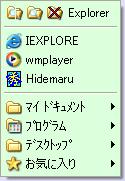
|
デスクトップ上で(デフォルト設定時)左ダブルクリック または右クリック2回で起動する PopUp Menu です。 ホットキーによる起動も可能です。 各種カスタマイズが可能です。 「切り取り」「コピー」「貼り付け」「URL 登録」「OPEN URL」「変換」 「引用符付加・削除」「挟む」「整形」のメニューは表示できません。 デスクトップ対象に上記機能は使用できないためです。 |
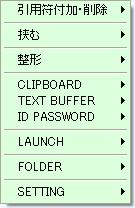
|
アプリケーション上で(デフォルト設定時)右クリック2回で起動する PopUp Menu です。 ホットキーによる起動も可能です。 各種カスタマイズが可能です。 クリップボード拡張関連機能を使うために用意しています。 SETTING → POP UP MENU 設定 で Application Process 内で PopUp にチェックした場合は FOLDER OPENER と コントロールパネルを使用できません。 |

|
パスワード属性ウィンドウ上で右クリックで起動する PopUp Menu です。 ホットキーによる起動も可能です。 登録済みのパスワードだけを表示する PopUp Menu です。 |
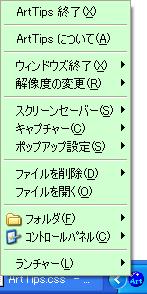
|
タスクトレイの ArtTips アイコンを右クリックで起動する PopUp Menu です。 ほとんどカスタマイズはできません。 |
上記4つの PopUp Menu のうち Application PopUp Menu と Desktop PopUp Menu と Password PopUp Menu は SETTING → POP UP MENU 設定のダイアログでカスタマイズします。
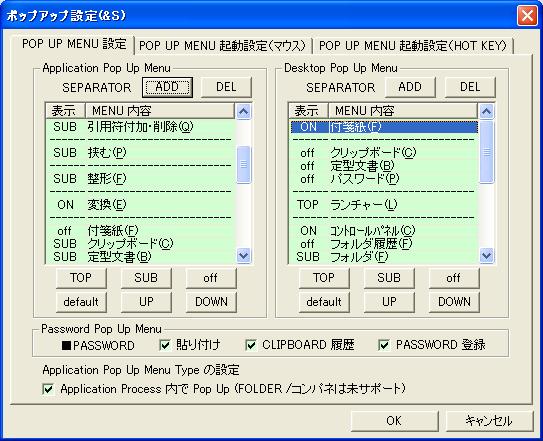
|
Applicatin Process 内で PopUp をチェックした場合は、ArtTips を起動した場所の Application の Process に入り込んで PopUp Menu を表示します。
マウス操作から PopUp Menu を表示する使い方では、ここをチェックした方がデータの貼り付けが安定します。
(データの貼り付けとは、クリップボード拡張や TEXT BUFFER や PASSWORD 機能での貼り付けを意味します)
キー操作による PopUp Menu 起動を行いたい場合は、以下の SETTING → POP UP MENU 設定 → POP UP MENU 起動設定(HOT KEY)から行います。
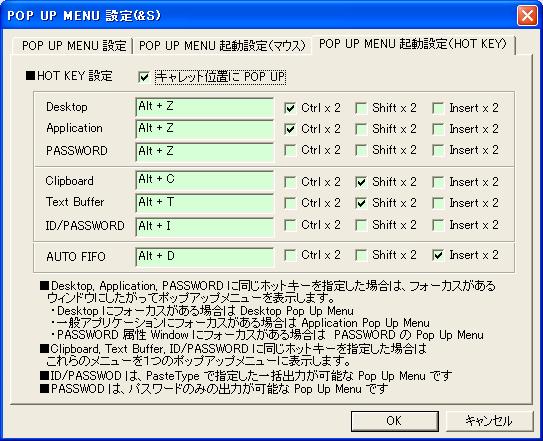
|
| <<前のコラム | COLUMN TOP | 次のコラム>> |